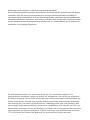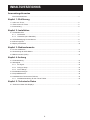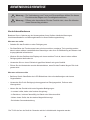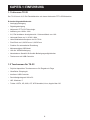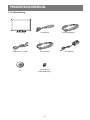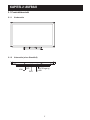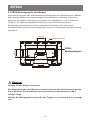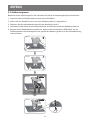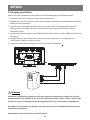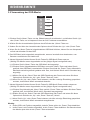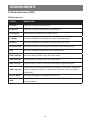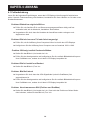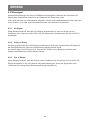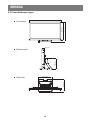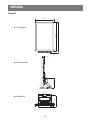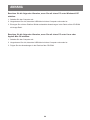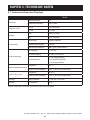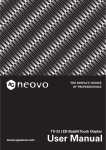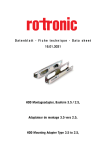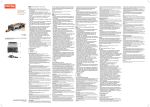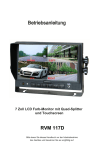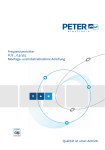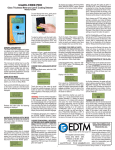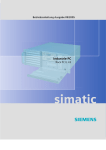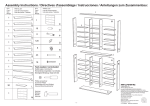Download Bedienungsanleitung - AG Neovo Service Website
Transcript
Touch-Anzeigegerät TX-22 mit LED-Hintergrundbeleuchtung Bedienungsanleitung Änderungen der Informationen in diesem Dokument sind vorbehalten. Dieses Dokument enthält firmeneigene Informationen, die urheberrechtlich geschützt sind. Alle Rechte vorbehalten. Kein Teil dieses Dokuments darf ohne vorherige schriftliche Erlaubnis vervielfältigt, in eine andere Sprache übersetzt oder in einem Datenabfragesystem gespeichert oder mit irgendwelchen Hilfsmitteln elektronisch, mechanisch, als Fotokopie, Aufnahme oder auf eine andere Weise übertragen werden. Windows ist eine eingetragene Marke der Microsoft, Inc. Andere Marken oder Produktnamen sind Marken ihrer jeweiligen Eigentümer. Die Prüfergebnisse weisen aus, dass dieses Gerät den FCC-Vorschriften entspricht. Die entsprechenden Grenzwerte wurden zum Schutz von Wohngebieten vor Geräten mit schädlichen Emissionen festgelegt. Dieses Gerät erzeugt und nutzt Hochfrequenzenergie und strahlt diese aus. Zudem könnte dieses Gerät bei einer nicht der Bedienungsanleitung entsprechenden Aufstellung oder Nutzung den Funkverkehr empfindlich stören. Unabhängig davon wird nicht garantiert, dass eine derartige funktechnische Störung bei bestimmten Installationen nicht auftreten wird. Eine von diesem Gerät verursachte Störung des Empfangs von Radio- oder Fernsehsignalen lässt durch Einund Ausschalten des Gerätes nachweisen. Jegliche Änderungen oder Modifizierungen an diesem TFT-LCD könnten die Erlaubnis des Benutzers zur Nutzung dieses Gerätes aufheben. INHALTSVERZEICHNIS Anwendungshinweise Vorsichtsmaßnahmen.......................................................................................................................... 4 Kapitel 1: Einführung 1.1 Infos zum TX-22.................................................................................................................................. 5 1.2 Touchscreen für TX-22........................................................................................................................ 5 1.3 Lieferumfang....................................................................................................................................... 6 Kapitel 2: Installation 2.1 Produktübersicht................................................................................................................................. 7 2.1.1 Vorderseite............................................................................................................................... 7 2.1.2 Unterseite (ohne Standfuß)...................................................................................................... 7 2.2 VESA-Befestigung für den Monitor..................................................................................................... 8 2.3 Aufbau beginnen................................................................................................................................. 9 2.4 Display anschließen............................................................................................................................ 10 Kapitel 3: Bedienelemente 3.1 An der Geräteseite.............................................................................................................................. 11 3.2 Verwendung der OSD-Menüs............................................................................................................. 12 3.3 Bildschirmmenü (OSD)........................................................................................................................ 13 Kapitel 4: Anhang 4.1 Fehlerbehebung.................................................................................................................................. 14 4.2 Warnsignal........................................................................................................................................... 15 4.2.1 No Signal.................................................................................................................................. 15 4.2.2 Going to Sleep......................................................................................................................... 15 4.2.3 Out of Range............................................................................................................................ 15 4.3 Produktabmessungen......................................................................................................................... 16 4.4 Kompatibilitätsmodi............................................................................................................................. 18 4.5 Installation des Touchscreen-Treibers................................................................................................. 19 4.5.1 Installationsanleitung für den TX-22-Treiber............................................................................ 19 Kapitel 5: Technische Daten 5.1 Technische Daten des Displays.......................................................................................................... 21 3 ANWENDUNGSHINWEISE ! Warnung - Zur Verhinderung von Feuer und Stromschlägen dürfen Sie dieses Produkt weder Regen noch Feuchtigkeit aussetzen. ! Warnung - Öffnen oder demontieren Sie das Produkt nicht, denn Sie könnten einen Stromschlag erhalten. Vorsichtsmaßnahmen Beachten Sie zur Optimierung der Nutzungsdauer Ihres Gerätes sämtliche Warnungen, Vorsichtsmaßnahmen und Wartungshinweise in dieser Bedienungsanleitung. Was man tun sollte: • Schalten Sie das Produkt vor einer Reinigung aus. • Die Oberfläche des Touchscreens kann mit einem weichen, sauberen Tuch gereinigt werden, das mit einem milden, handelsüblichen Glasreiniger oder einer 50:50-Mischung aus Wasser und Isopropylalkohol befeuchtet ist. • Wischen Sie das Gehäuse des Displays mit einem weichen Tuch ab, das mit einem milden Reinigungsmittel befeuchtet ist. • Verwenden Sie nur ein auf Sicherheit geprüftes Netzteil sehr guter Qualität. • Ziehen Sie den Netzstecker aus der Netzsteckdose, wenn Sie das Produkt längere Zeit nicht genutzt wird. Was man nicht tun sollte: • Berühren Sie die Oberfläche des LCD-Bildschirms nicht mit scharfkantigen oder harten Gegenständen. • Verwenden Sie für die Reinigung keine aggressiven Reinigungsmittel, Polituren oder Lösungsmittel. • Nutzen Sie das Produkt nicht unter folgenden Bedingungen: - In extrem heißer, kalter oder feuchter Umgebung. - In Bereichen, in denen übermäßig viel Staub oder Schmutz auftritt. - Neben einem Gerät, das ein starkes Magnetfeld erzeugt. - Bei direkter Sonnenbestrahlung. Der TX-22 darf nur als Gerät im Gewerbe und der Leichtindustrie eingesetzt werden. 4 KAPITEL 1: EINFÜHRUNG 1.1 Infos zum TX-22 Der TX-22 ist ein 21,5-Zoll-Flachbildschirm mit einem Aktivmatrix-TFT-LCD-Bildschirm. Er besitzt folgende Merkmale: • Analogsignaleingang • Digitalsignaleingang • Aktivmatrix-TFT-LCD-Technologie • Auflösung von 1920 x 1080 • 21,5 Zoll sichtbarer Anzeigebereich - Seitenverhältnis von 16:9 • Horizontal-Scan von 31,47-82,3 KHz • Hohe Bildwiederholfrequenz von 56-75 Hz • Pixel-Pitch von 0,24795 mm x 0,24795 mm • Funktion für automatische Einstellung • Mehrsprachiges OSD-Menü • 100 mm VESA-Befestigung • Abnehmbarer Standfuß für flexible Befestigungsmöglichkeiten • Touchscreen mit USB-Controller 1.2 Touchscreen für TX-22 • Projiziert kapazitiver Touchscreen nur für Eingabe mit Finge • Oberfläche: Entspiegelt • Interface: USB-Controller • Durchlässigkeitsgrad: 90%±5% • HID: Windows® 7 • Treiber: VISTA, XP, 2000, CE, XP Embedded, Linux, Apple® Mac OS 5 PRODUKTBESCHREIBUNG 1.3 Lieferumfang LCD-Display Stromkabel USB-Kabel ( A zu B) DVI-D-Kabel CD Schraube für Kabelabdeckung 6 VGA-Signalkabel DC-Netzteil KAPITEL 2: AUFBAU 2.1 Produktübersicht 2.1.1 Vorderseite 2.1.2 Unterseite (ohne Standfuß) VGA DVI RJ11 DC-Eingang USB 7 AUFBAU 2.2 VESA-Befestigung für den Monitor Dieser Monitor entspricht dem VESA-Standard für Befestigungen von Flachbildschirmen (FPMPMI); dieser Standard definiert einen Montageadapter für Flachbildschirme. Außerdem entspricht der Monitor den Standards für Befestigungsvorrichtungen für Flachbildschirme, z. B. für Wände und Tischarme. Der VESA-Montageadapter befindet sich auf der Rückseite Ihres Monitors. Bei Befestigung des Monitors an einem UL-zertifizierten Schwenkarm oder einer anderen Montagevorrichtung beachten Sie die Anweisungen, die der zur verwendenden Montagevorrichtung beigefügt ist. 100,0 mm Aussparungen (X6) 100,0 mm VESAMontageadapter ! Warnung! Nehmen Sie die richtigen Schrauben! Der Abstand zwischen der Rückseite und der Unterseite des Schraubenlochs beträgt 8 mm. Montieren Sie Ihren Monitor mit vier Schrauben vom Durchmesser M4 in richtiger Länge. Wichtig: Der Montageständer muss für eine Traglast von mindestens 8 kg ausgelegt sein. 8 AUFBAU 2.3 Aufbau beginnen Beachten Sie die Anweisungen für das Verbinden der Kabel mit den dazugehörigen Anschlüssen. 1. Legen Sie das LCD-Display flach auf eine ebene Oberfläche. 2. Stellen Sie den Standfuß so auf, wie in der Abbildung Schritt 1 dargestellt ist. 3. Entfernen Sie die Kabelabdeckung gemäß der Abbildung Schritt 2. 4. Verbinden Sie die Kabel mit den entsprechenden Anschlüssen gemäß der Abbildung Schritt 3. 5. Bringen Sie die Kabelabdeckung wieder an. Nehmen Sie die Schraube (CBM M3x6) aus der Zubehörschachtel und befestigen Sie sie gemäß der Abbildung Schritt 4 an der Kabelabdeckung und am Monitor. Step 2 1 Schritt Schritt 2 Schritt 3 DC-Eingang USB VGA DVI Step 2 4 Schritt 9 AUFBAU 2.4 Display anschließen Nutzen Sie beim Aufstellen dieses Displays die folgende Abbildungen und Arbeitsschritte. 1. Vergewissern Sie sich, dass alle Geräte ausgeschaltet sind. 2. Verbinden Sie den DC-Stecker mit dem Stromanschluss des Monitors und das andere Ende des Kabels mit einer Steckdose. 3. Verbinden Sie das D-SUB- oder DVI-Kabel vom D-SUB- oder DVI-Eingangsanschluss des Displays mit dem D-SUB- oder DVI-Anschluss Ihres Host-Computers and ziehen Sie die Schrauben fest an. 4. Verbinden Sie das USB-Kabel vom USB-Anschluss Ihres Displays mit dem USB-Anschluss Ihres Computers. 5. Konfigurieren Sie den Touchscreen. Lesen Sie hierfür im Abschnitt “4.5 Installation des Touchscreen-Treibers” auf Seite 19 nach. 6. Sobald der Touchscreen konfiguriert ist, ist der Monitor betriebsbereit. ! Hinweis! Damit das LCD-Display problemlos mit Ihrem Computer funktioniert, konfigurieren Sie den Anzeigemodus Ihrer Grafikkarte so, dass die Auflösung maximal 1920 x 1080 ist, und achten Sie darauf, dass die Taktfrequenz des Anzeigemodus mit dem LCD-Display kompatibel ist. Wir haben zur Information im Anhang (auf Seite18) eine Liste kompatibler Videomodi für Ihr LCD-Display aufgeführt. Verwendbare externe Netzteile: Lite-On/PA-1051-0 10 KAPITEL 3: BEDIENELEMENTE 3.1 An der Geräteseite Symbol Tastenname Menu Up Down Select Power OSD Taste Menü deaktiviert Menü aktiviert Menü wird eingeblendet Menü wird ausgeblendet/Hauptoption wird wieder angezeigt Helligkeit Nach oben/Wert höher Kontrast Nach unten/Wert kleiner Funktion der Unteroption wird ausgewählt Gerät wird ein-/ausgeschaltet 11 BEDIENELEMENTE 3.2 Verwendung der OSD-Menüs Symbol Tastenname Menu Up Down Select Power 1. Drücken Sie die „Menu“-Taste, um das „Bildschirmmenü einzublenden“, und drücken Sie die „Up“oder „Down“-Taste, um im Hauptmenü eine der fünf Funktionen auszuwählen. 2. Wählen Sie die einzustellenden Optionen durch Drücken der „Select“-Taste aus. 3. Ändern Sie den Wert der einzustellenden Optionen durch Drücken der „Up“- oder „Down“-Taste. 4. Wenn Sie die „Menu“-Taste bei eingeblendetem OSD-Menü drücken, kehren Sie zum Hauptmenü zurück oder beenden Sie das OSD. 5. Das OSD-Menü wird automatisch ausgeblendet, wenn es innerhalb einer bestimmten, vom Benutzer vordefinierten Zeit inaktiv war. 6. Anhand folgender Schritte können Sie die Tasten für OSD-Menü-/Power sperren. (Wichtig: Der Monitor muss eingeschaltet und ein gültiges Signal voreingestellt sein.) (a.) Drücken Sie die „Menu“-Taste; das OSD-Menü wird angezeigt. (b.) Drücken Sie bei eingeblendetem OSD-Menu erneut die „Menu“-Taste und halten Sie sie gedrückt; das OSD-Menü verschwindet. Drücken Sie einmal die „Power“ Taste, während die Menütaste weiterhin gedrückt gehalten wird. Das „Lock/Unlock“-Menü wird 3 Sekunden lang angezeigt. (c.) Wählen Sie mit der „Select“-Taste die OSD-Einstellung oder Power und setzen Sie diese Option durch Drücken der „Up“- oder „Down“-Taste auf „Lock“. (d.) Wenn Sie die „Up“- oder „Down“-Taste loslassen, wird die vorherige Einstellung gespeichert und das „Lock/Unlock“-Menü automatisch beendet. 7. Anhand folgender Schritte können Sie die Tasten für OSD-Menü-/Power wieder entsperren. (Wichtig: Der Monitor muss eingeschaltet und ein gültiges Signal voreingestellt sein.) (a.) Drücken Sie gleichzeitig die „Menu“-Taste und die „Power“-Taste und halten Sie diese Tasten gedrückt; das „Lock/Unlock“-Menü wird 3 Sekunden lang angezeigt. (b.) Wählen Sie mit der „Select“-Taste die OSD-Einstellung oder Power und setzen Sie diese Option durch Drücken der „Up“- oder „Down“-Taste auf „Unlock“. (c.) Wenn Sie die „Up“- oder „Down“-Taste loslassen, wird die vorherige Einstellung gespeichert und das „Lock/Unlock“-Menü automatisch ausgeblendet. Wichtig: a. Ist die OSD Lock-Funktion ausgewählt, sind alle Tasten außer der „Power“-Taste deaktiviert. b. Ist die Power Lock-Funktion ausgewählt, ist die „Power“-Taste deaktiviert. Der Benutzer kann den Monitor jetzt nicht mit der „Power“-Taste ausschalten. 12 BEDIENELEMENTE 3.3 Bildschirmmenü (OSD) OSD-Hauptmenü: OPTION BEDEUTUNG Contrast Regelt die Lichtstärke des Monitors. Brightness Regelt die Hintergrundbeleuchtung des Monitors. Auto Adjust Stellt das Bild automatisch auf Vollbild fein ein. Left/Right Verschiebt das Bild auf dem Bildschirm nach links oder rechts. Up/Down Verschiebt das Bild auf dem Bildschirm nach oben oder unten. Horizontal size Stellt die horizontale Pixelfrequenz des Bildes auf dem Bildschirm ein. Fine Stellt die Pixelphase des Bildes auf dem Bildschirm ein. OSD Left/Right Verschiebt das OSD-Menü nach links oder rechts. OSD Up/Down Verschiebt das OSD-Menü nach oben oder unten. OSD Time out Legt die Zeit fest, nach der das OSD automatisch ausgeblendet wird. Legt die Sprache für das OSD-Menü fest (Englisch, Französisch, Japanisch, OSD Language Deutsch, Spanisch, Italienisch, traditionelles Chinesisch und vereinfachtes Chinesisch). Factory Reset Stellt die werkseitigen Standardwerte wieder her. RGB Legt die Farbtemperatur fest. (9300 K, 6500 K, 5500 K, 7500 K, benutzerdefiniert) 13 KAPITEL 4: ANHANG 4.1 Fehlerbehebung Lesen Sie die folgenden Empfehlungen, wenn das LCD-Display nicht störungsfrei funktionieren sollte. Lässt die Funktionsstörung nicht beheben, kontaktieren Sie Ihren Händler vor Ort oder unser Kundendienstcenter. Problem: Bildschirm zeigt kein Bild an. ► Prüfen Sie, ob sämtliche E/A- und Stromversorgungsanschlüsse richtig und fest verbunden sind, wie im Abschnitt „Installation“ beschrieben. ► Vergewissern Sie sich, dass die Kontakte der Anschlüsse weder verbogen noch abgebrochen sind. Problem: Bild wird nur zum Teil oder falsch angezeigt. ► Prüfen Sie, ob die Auflösung Ihres Computers höher ist als die des LCD-Displays. ► Konfigurieren Sie die Auflösung Ihres Computers neu auf maximal 1920 x 1080. Problem: Bild zeigt vertikal flackernde Balken. ► Stellen Sie das Bild mit „Horizontal size“ ein. ► Prüfen Sie den Anzeigemodus und konfigurieren Sie die vertikale Bildwiederholfrequenz Ihrer Grafikkarte neu, sodass sie mit dem LCD-Display kompatibel ist. Problem: Bild ist instabil und flackert ► Stellen Sie das Bild mit „Fine“ ein. Problem: Bild läuft durch ► Vergewissern Sie sich, dass das VGA-Signalkabel (oder die Grafikkarte) fest angeschlossen ist. ► Prüfen Sie den Anzeigemodus und konfigurieren Sie die vertikale Bildwiederholfrequenz Ihrer Grafikkarte neu, sodass sie mit dem LCD-Display kompatibel ist. Problem: Verschwommenes Bild (Zeichen und Grafiken) ► Stellen Sie das Bild mit „Horizontal size“ ein. Lässt sich das Problem auf diese Weise nicht beheben, stellen Sie das Bild mit „Fine“ ein. 14 ANHANG 4.2 Warnsignal Werden Warnmeldungen auf Ihrem LCD-Bildschirm ausgegeben, bedeutet dies, dass das LCDDisplay kein einwandfreies Signal von der Grafikkarte des Computers erhält. Unten sind drei Arten von Warnsignalen aufgeführt. Prüfen Sie die Kabelanschlüsse oder fragen Sie Ihren Händler vor Ort oder unser Kundendienstcenter nach weiteren Informationen. 4.2.1 No Signal Diese Meldung bedeutet, dass das LCD-Display eingeschaltet ist, aber kein Signal von der Grafikkarte des Computers erhält. Prüfen Sie alle Netzschalter, Netzleitungen und das VGA-/DVISignalkabel. 4.2.2 Going to Sleep Der Energiesparmodus des LCD-Displays wurde aktiviert. Außerdem wechselt das LCD-Display in den Energiesparmodus, wenn die Signalzuleitung abrupt getrennt wurde. Der Monitor kann durch Drücken einer Taste auf der Tastatur, durch Bewegen der Maus oder Antippen des Bildschirms wieder aktiviert werden. 4.2.3 Out of Range Diese Meldung bedeutet, dass das Signal von der Grafikkarte des Computers nicht mit dem LCDDisplay kompatibel ist. Der LCD-Monitor zeigt diese Meldung an, wenn das Signal nicht unter „Videomodi“ im Anhang dieser Bedienungsanleitung aufgelistet ist. 15 ANHANG 4.3 Produktabmessungen 528,4 mm 346,7 mm 324,3 mm ► Vorderseite 48,2 mm 189,0 mm ► Seitenansicht 214,8 mm 214,2 mm ► Oberseite 16 ANHANG Gedreht 324,3 mm 48,2 mm 189,0 mm ► Seitenansicht 214,8 mm 214,2 mm ► Oberseite 17 548,7 mm 528,4 mm ► Vorderseite ANHANG 4.4 Kompatibilitätsmodi Modus Auflösung H-Frequenz (kHz) V-Frequenz (Hz) IBM VGA 720X400 31,47 70 IBM VGA 640X480 31,47 60 Apple MacII 640X480 35,00 66 VESA VGA 640X480 37,86 72 VESA VGA 640X480 37,50 75 VESA SVGA 800X600 35,16 56 VESA SVGA 800X600 37,88 60 VESA SVGA 800X600 48,08 72 VESA SVGA 800X600 46,88 75 Apple Mac 832X624 49,72 75 VESA XGA 1024X768 48,36 60 VESA XGA 1024X768 56,48 70 VESA XGA 1024X768 60,02 75 VESA SXGA 1280X1024 64,00 60 VESA SXGA 1280X1024 80,00 75 VESA SXGA 1152X864 67,50 75 VESA SXGA 1280X960 60,00 60 WXGA+ 1440X900 56,00 60 WXGA+ 1440X900 70,60 75 WSXGA+ 1680X1050 65,20 60 WSXGA+ 1680X1050 (nur VGA) 82,30 75 VESA WXGA 1280X768 47,776 60 WSXGA+ 1920X1080 67,50 60 18 ANHANG 4.5 Installation des Touchscreen-Treibers Der TX-22 ist mit USB-Anschlüssen ausgestattet. Touch-Treiber für folgende Betriebssysteme sind auf der beigefügten CD-ROM enthalten: VISTA, XP, 2000, CE, XP Embedded, Linux, Apple® Mac OS. Wichtig: 1. Der TX-22 ist mit Microsoft® Windows® HID (Human Interface Device) kompatibel, wenn Sie mit der Oberfläche für USB-Touchscreen arbeiten möchten. Für die allgemeine Bedienung des Touchscreens ist kein zusätzlicher Softwaretreiber erforderlich. 2. Für den TX-22 benötigt das System 15 Sekunden unter Windows 7, um die Touch-Treiber beim Ein-/Ausschalten oder Anschließen/Herausziehen des USB-Kabels zu installieren/deinstallieren. 4.5.1 Installationsanleitung für den TX-22-Treiber Beachten Sie die folgenden Hinweise, wenn Sie mit einem PC unter VISTA, XP oder 2000 arbeiten: 1. Schalten Sie den Computer ein. 2. Vergewissern Sie sich, dass das USB-Kabel am PC und dem LCD-display eingesteckt ist. 3. Laden Sie die CD-ROM. 4. Folgen Sie den Anweisungen in den Popup-Fenstern. Beachten Sie die folgenden Hinweise, wenn Sie mit einem PC unter Windows® XP Embedded arbeiten: Express: 1. Schalten Sie den Computer ein. 2. Vergewissern Sie sich, dass das USB-Kabel mit dem Computer verbunden ist. 3. Vergewissern Sie sich, dass EWF deaktiviert ist. Ist EWF aktiviert, deaktivieren Sie EWF mit dem EWF Manager-Befehl. 4. Sobald EWF deaktiviert ist, klicken Sie auf den XP-Treiber auf der CD-ROM und folgen Sie den Anweisungen in den Popup-Fenstern. Custom: 1. Schalten Sie den Computer ein. 2. Vergewissern Sie sich, dass das USB-Kabel mit dem Computer verbunden ist. 3. Folgen Sie den Anweisungen in der Datei auf der CD-ROM. 19 ANHANG Beachten Sie die folgenden Hinweise, wenn Sie mit einem PC unter Windows® CE arbeiten: 1. Schalten Sie den Computer ein. 2. Vergewissern Sie sich, dass das USB-Kabel mit dem Computer verbunden ist. 3. Erzeugen Sie mit dem Platform Builder anhand der Anweisungen in der Datei auf der CD-ROM ein Image-Datei. Beachten Sie die folgenden Hinweise, wenn Sie mit einem PC unter Linux oder Apple® Mac OS arbeiten: 1. Schalten Sie den Computer ein. 2 Vergewissern Sie sich, dass das USB-Kabel mit dem Computer verbunden ist. 3. Folgen Sie den Anweisungen in der Datei auf der CD-ROM. 20 KAPITEL 5: TECHNISCHE DATEN 5.1 Technische Daten des Displays TX-22 Bildschirmgröße 21,5” Maximale Auflösung 1920 x 1080 H-Freq. 31,47–82,3 kHz V-Freq. 56–75 Hz VGA D-Sub, 15-polig DVI DVI-D, 24-polig Technologie Projiziert kapazitiv Positioniergenauigkeit ±2,5 mm Bildschirmschnittstelle USB (Typ B, HID-konform) DC-Ausgang 12 V/4,16 A Stromversorgung 100–240 V, 50–60 Hz Stromverbrauch < 27 W (eingeschaltet) < 2 W (Standby-Betrieb) < 1 W (ausgeschaltet) Temperatur 0-40 °C Relative Luftfeuchtigkeit 20-80 % (nicht kondensierend) Temperatur -20-60 °C Relative Luftfeuchtigkeit 10-90 % (nicht kondensierend) Montage VESA FPMPMI Ja (100 mm x 100 mm) Gewicht Mit Standfuß 6,9 kg Bildschirm Frequenz (H/V) Eingang Touchscreen Stromversorgung Umgebungsbedingungen Lagerbedingungen Hinweis: Änderungen sämtlicher technischen Daten sind vorbehalten. Company Address: 5F-1, No. 3-1, Park Street, Nangang District, Taipei, 11503, Taiwan 21